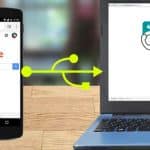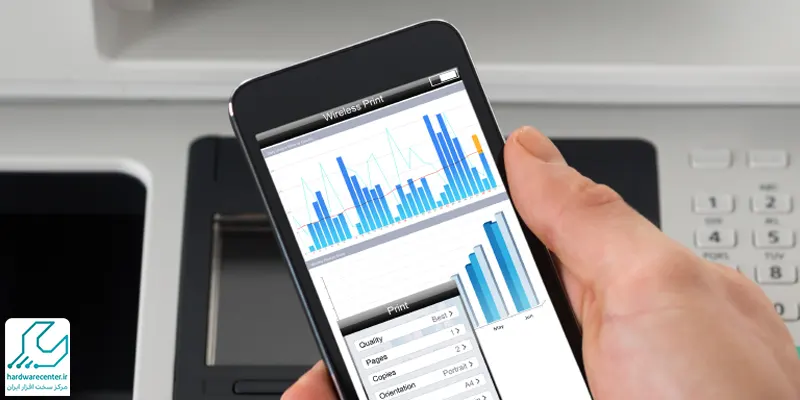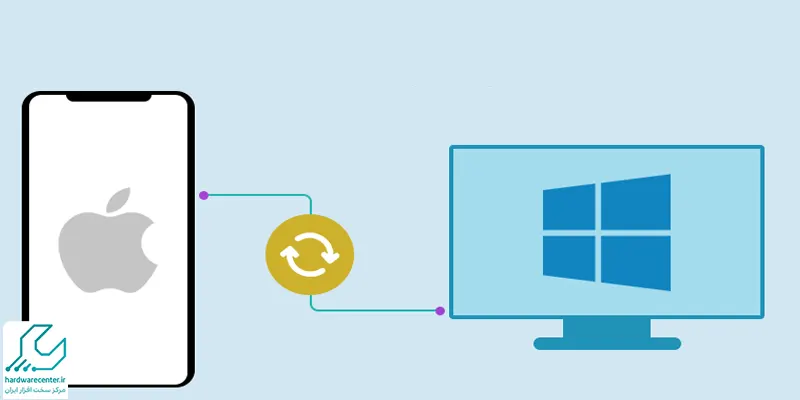اتصال گوشی به لپ تاپ یکی از نیازهای اساسی در دنیای دیجیتال امروز است که به کاربران این امکان را میدهد تا به راحتی اطلاعات خود را بین این دو دستگاه جابجا کنند. این فرآیند میتواند برای انتقال فایلها، همگامسازی دادهها، استفاده از اینترنت گوشی یا حتی مشاهده صفحه نمایش گوشی بر روی لپ تاپ انجام شود. اتصال موبایل به لپ تاپ نه تنها یک راهکار راحت برای دسترسی به دادههاست، بلکه میتواند به شما کمک کند تا از قابلیتهای مختلف گوشی خود بهرهمند شوید.
در این مقاله، به بررسی روشهای مختلف اتصال گوشی به لپ تاپ میپردازیم. از روشهای سادهای مثل استفاده از کابل USB تا روشهای بیسیم مانند Wi-Fi و بلوتوث، تمامی گزینهها را برای شما معرفی خواهیم کرد تا بتوانید بهترین و مناسبترین روش را برای نیازهای خود انتخاب کنید.
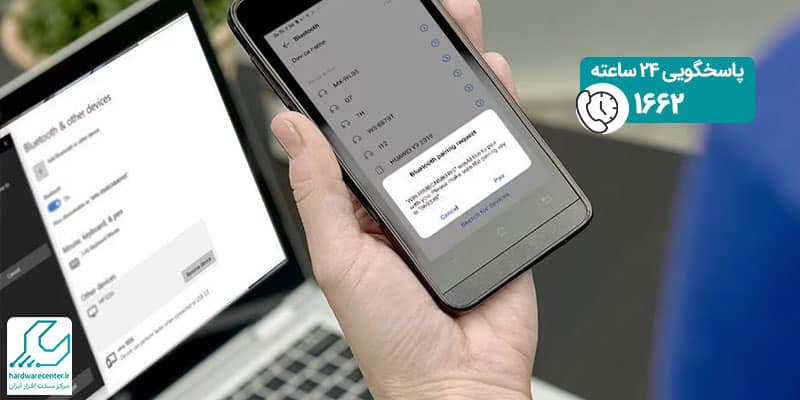
روش های اتصال گوشی به لپ تاپ
اتصال موبابل به لپ تاپ میتواند بسته به نیاز شما و نوع دادههایی که میخواهید منتقل کنید، متفاوت باشد. هرکدام از روش های وصل شدن موبای به لپ تاپ مزایای خاص خود را دارند. در اینجا به بررسی روشهای مختلف اتصال گوشی به لپ تاپ میپردازیم:
1. اتصال گوشی به laptop از طریق کابل USB
اتصال از طریق کابل USB یکی از سادهترین و پرکاربردترین روشها است. این روش معمولاً برای انتقال دادهها و همگامسازی اطلاعات مورد استفاده قرار میگیرد. برای اتصال از طریق کابل USB مراحل زیر را دنبال کنید:
- فعالسازی USB Debugging: ابتدا باید قابلیت USB Debugging را در گوشی خود فعال کنید. برای این کار به تنظیمات گوشی رفته و در بخش “Developer Options” گزینه “USB Debugging” را فعال کنید.
- اتصال گوشی به لپ تاپ: یکی از سرهای کابل USB را به گوشی و سر دیگر آن را به لپ تاپ متصل کنید.
- انتخاب حالت اتصال: پس از اتصال، گوشی شما گزینههایی مانند “Charging”, “File Transfer” یا “Media Transfer” را نمایش میدهد. باید گزینه “File Transfer” را انتخاب کنید.
- انتقال داده: پس از انتخاب حالت مناسب، میتوانید از طریق فایل اکسپلورر لپ تاپ به پوشههای مختلف گوشی دسترسی پیدا کرده و دادهها را منتقل کنید.
اطمینان حاصل کنید که کابل USB سالم است. علاوه بر آن، پورت USB لپ تاپ شما باید سالم باشد.
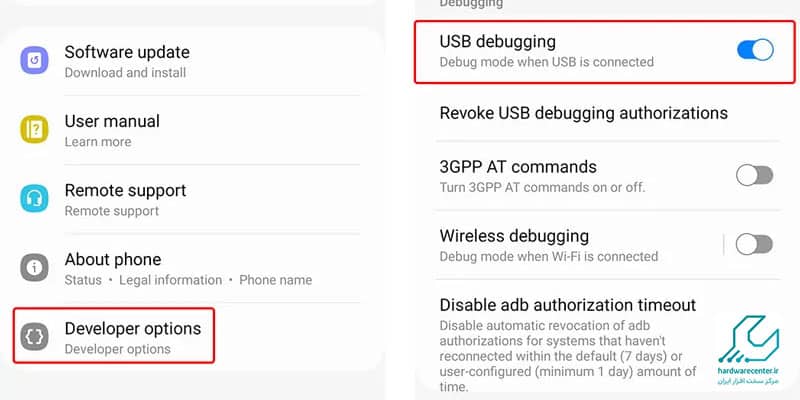
این آموزش برای شما مفید خواهد بود: آموزش ساخت شماره مجازی
2. اتصال گوشی به لپ تاپ بدون کابل (از طریق Wi-Fi)
اگر به دنبال روشی بدون کابل برای اتصال گوشی به laptop هستید، میتوانید از برنامهها و روشهای بیسیم استفاده کنید. این روشها معمولاً از طریق Wi-Fi و اینترنت گوشی یا برنامههای مخصوص صورت میگیرد.
الف) استفاده از برنامه AirDroid
AirDroid یکی از برنامههای کاربردی است که به شما اجازه میدهد گوشی خود را به لپ تاپ متصل کنید و صفحه گوشی را در کامپیوتر مشاهده کنید یا دادهها را منتقل کنید. برای اتصال با AirDroid مراحل زیر را دنبال کنید:
- نصب AirDroid: ابتدا برنامه AirDroid را هم بر روی گوشی و هم بر روی لپ تاپ نصب کنید.
- اتصال به شبکه Wi-Fi: هر دو دستگاه باید به یک شبکه Wi-Fi مشترک متصل باشند.
- ایجاد حساب کاربری: برای استفاده از برخی امکانات، ممکن است نیاز به ساخت حساب کاربری در AirDroid داشته باشید.
- ورود به حساب کاربری: پس از نصب و ورود به حساب کاربری، میتوانید با استفاده از IP مشخص شده در برنامه گوشی، آن را به لپ تاپ متصل کنید.
این مقاله را از دست ندهید: روش های رفع مشکل ضعیف شدن تاچ موبایل
ب) استفاده از Screen Stream Mirroring
این برنامه به شما امکان میدهد تا صفحه گوشی را به طور بیسیم به لپ تاپ انتقال دهید. مراحل اتصال با Screen Stream Mirroring عبارتند از:
- نصب برنامه: ابتدا برنامه Screen Stream Mirroring را هم بر روی گوشی و هم بر روی لپ تاپ نصب کنید.
- اتصال گوشی و لپ تاپ به یک شبکه Wi-Fi مشترک: برای انتقال داده، باید هر دو دستگاه به یک شبکه Wi-Fi متصل شوند.
- مشاهده صفحه گوشی بر روی لپ تاپ: آدرس IP که در گوشی نمایش داده میشود را در مرورگر لپ تاپ وارد کنید و صفحه گوشی شما نمایش داده خواهد شد.

3. اتصال گوشی به لپ تاپ از طریق Vysor
Vysor یک برنامه کاربردی است که به شما اجازه میدهد گوشی خود را به لپ تاپ متصل کنید و صفحه آن را مشاهده کنید. برای اتصال با Vysor مراحل زیر را دنبال کنید:
- نصب Vysor: ابتدا باید برنامه Vysor را بر روی گوشی و لپ تاپ نصب کنید.
- فعالسازی USB Debugging: مانند روش قبلی، باید USB Debugging را در گوشی خود فعال کنید.
- اتصال گوشی به لپ تاپ با کابل USB: گوشی را با کابل USB به لپ تاپ وصل کنید.
- انتقال دادهها: پس از اتصال، از طریق نرمافزار Vysor میتوانید به راحتی دادهها را انتقال داده و صفحه گوشی را مشاهده کنید.
4. اتصال گوشی به لپ تاپ از طریق Hotspot
اگر میخواهید از اینترنت گوشی استفاده کنید، میتوانید از قابلیت هاتاسپات استفاده کنید. مراحل اتصال از طریق Hotspot به صورت زیر است:
- فعالسازی Hotspot در گوشی: به تنظیمات گوشی بروید و گزینه “Mobile Hotspot” را فعال کنید.
- اتصال لپ تاپ به شبکه Hotspot: بر روی لپ تاپ به قسمت Wi-Fi بروید و شبکه Hotspot گوشی خود را پیدا کنید.
- اشتراکگذاری اینترنت: پس از اتصال، میتوانید از اینترنت گوشی خود بر روی لپ تاپ استفاده کنید.
این مطلب خواندنی را از دست ندهید: چرا باتری موبایل زود خالی میشود؟
5. اتصال از طریق بلوتوث
اتصال بلوتوث برای انتقال فایلهای کوچک یا استفاده از گوشی به عنوان مودم (برای اینترنت موبایل) مفید است. این روش نیاز به فعال بودن بلوتوث در هر دو دستگاه دارد. مراحل اتصال گوشی به لپ تاپ با بلوتوث به صورت زیر است:
- بلوتوث هر دو دستگاه را روشن کنید (در گوشی و لپتاپ).
- در لپتاپ، به بخش تنظیمات بلوتوث بروید و گوشی را جستجو کنید.
- پس از یافتن گوشی، آن را انتخاب کنید و دستور اتصال را صادر کنید.
- در گوشی درخواست اتصال را تایید کنید.
- حالا میتوانید فایلها را بین دو دستگاه ارسال یا دریافت کنید.
6. اتصال گوشی اپل به laptop
برای اتصال گوشیهای اپل به لپ تاپ، میتوانید از نرمافزار iTunes برای همگامسازی دادهها و انتقال فایلها استفاده کنید. برای اتصال گوشی آیفون به لپ تاپ مراحل زیر را دنبال کنید:
- نصب iTunes: ابتدا نرمافزار iTunes را بر روی لپ تاپ خود نصب کنید.
- استفاده از کابل USB: کابل USB را به گوشی و لپ تاپ متصل کنید.
- انتقال دادهها: پس از اتصال، میتوانید از iTunes برای همگامسازی و انتقال دادهها استفاده کنید.
اتصال موبایل به لپ تاپ برای بکاپگیری و همگام سازی
گاهی اوقات نیاز داریم که اطلاعات گوشی خود را پشتیبانگیری کرده یا آن را با لپ تاپ همگامسازی کنیم. برای این کار روشهای مختلفی وجود دارد:
1. استفاده از iTunes (برای آیفونها)
اگر از گوشیهای اپل استفاده میکنید، iTunes نرمافزار اصلی برای بکاپگیری و همگامسازی دستگاههای اپل است.
2. استفاده از برنامههای مدیریت گوشی
برخی از برنامهها مانند Samsung Kies یا Sony Xperia Companion مخصوص گوشیهای برندهای خاص برای همگامسازی اطلاعات و پشتیبانگیری از گوشی شما طراحی شدهاند.
این مطلب خواندنی را از دست ندهید: گیر کردن گوشی روی لوگو
3. استفاده از Google Drive یا OneDrive
برای گوشیهای اندروید، میتوانید از Google Drive برای پشتیبانگیری دادهها استفاده کنید. برای آیفونها نیز، iCloud به شما اجازه میدهد تا اطلاعات گوشی خود را با فضای ذخیرهسازی ابری همگامسازی کنید.

کدام روش بهترین گزینه برای وصل کردن گوشی به لپ تاپ است؟
وصل کردن گوشی به لپ تاپ با کمی آگاهی و اطلاعات میتواند بسیار سادهتر از آنچه که تصور میکنید، انجام شود. در این مقاله، ما تلاش کردهایم سادهترین و کارآمدترین روشها برای اتصال گوشی به لپ تاپ را به شما معرفی کنیم تا بتوانید در کمترین زمان ممکن بهترین انتقال دادهها را انجام دهید.